iPhone'unuz bazen sesli posta kutusunun dolu olmadığı halde dolu olduğunu size bildirebilir. Tüm mesajlarınızı silseniz bile bu uyarıları almaya devam edebilirsiniz. Asıl sorun, arayanların genellikle aynı uyarıyı alması ve size sesli mesaj bırakamamasıdır. Bu sorunu yakın zamanda yaşadıysanız, uyarıdan kurtulmak için aşağıdaki sorun giderme adımlarını izleyin.
İçindekiler
-
iPhone, Sesli Postanın Dolu Değilken Dolu Olduğunu Söylüyorsa Ne Yapmalı?
- Uçak Modunu Etkinleştir ve Sesli Postayı Sil
- Sesli Posta Parolasını Değiştirin ve Mesajları Kontrol Edin
- Silinen Sesli Mesajları Kalıcı Olarak Kaldır
- Taşıyıcınızla İletişime Geçin
- Çözüm
- İlgili Mesajlar:
iPhone, Sesli Postanın Dolu Değilken Dolu Olduğunu Söylüyorsa Ne Yapmalı?
Uçak Modunu Etkinleştir ve Sesli Postayı Sil
Yinelenen mesajlarınız varsa, depolama alanınız oldukça hızlı bir şekilde tükenir. Ya da belki biri yanlışlıkla sizi birkaç kez aradı ve sesli mesajı tıkayan uzun mesajlar bıraktı.
Bu sorunu atlamak için iPhone'unuzu Uçak Moduna alın, sorunlu mesajları silin ve ardından Uçak Modu'nu devre dışı bırakın. Yinelenen sesli mesajları önce Uçak Modu'nu etkinleştirmeden kaldırırsanız, bu can sıkıcı mesajlar birkaç saniye sonra geri gelebilir.
Sesli Posta Parolasını Değiştirin ve Mesajları Kontrol Edin
Sesli posta parolanızı değiştirmeyi deneyin ve ardından posta kutunuzu kontrol etmek için sesli posta hizmetinizi arayın.
- Şu yöne rotayı ayarla Ayarlarve seçin Telefon.
- Musluk Sesli Posta Parolasını Değiştir.
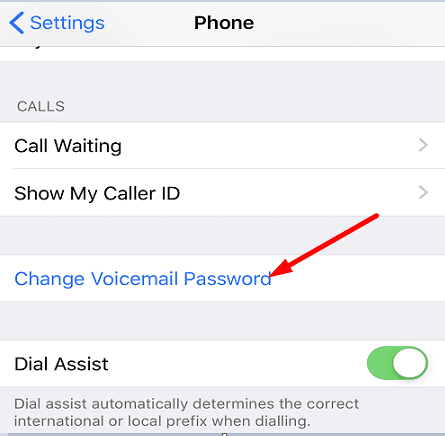
- Ardından yeni PIN'inizi iki kez girin.
- Ana ekrana dönün ve sesli mesajınızı arayın.
- Sesli posta PIN'iniz istendiğinde, telefonu kapatmanız yeterlidir. Kodu girmeyin.
- Sorunun devam edip etmediğini kontrol edin.
Bazı kullanıcılar sesli mesaja erişmek için yeni şifrelerini girmeleri gerektiğini söyledi. Şifreyi girdikten sonra servis, Sesli Posta'nın dolu olduğu konusunda sizi uyaracaktır. Kapatın, otuz saniye bekleyin ve tekrar arayın. Yeni şifrenizi tekrar girin ve Sesli postanın hala dolu olup olmadığını kontrol edin. Her iki seçeneği de deneyin ve hangisinin sizin için en uygun olduğunu görün.
Silinen Sesli Mesajları Kalıcı Olarak Kaldır
Sil düğmesine bassanız bile iPhone'unuz Sesli Posta mesajlarınızı hemen kaldırmaz. Cihaz, ilgili mesajları yanlışlıkla silmeniz durumunda bunları saklamaya devam eder.
- Açık Telefon, git sesli mesajve aşağı kaydırın Silinen mesajlar.
- Musluk Hepsini temizle Daha önce sildiğiniz mesajları kalıcı olarak kaldırmak için.
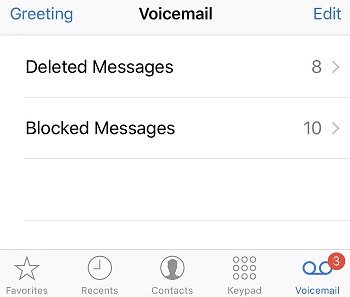
- Sonra şuraya git Engellenen Mesajlar ve hepsini silin.
Taşıyıcınızla İletişime Geçin
Sesli posta bir taşıyıcı özelliğidir. Hala aynı sorunu yaşıyorsanız, operatörünüzün destek servisini arayın ve sesli mesajınızı sıfırlamasını sağlayın. Sorununuza doğru çözümü bulacaklarından eminiz.
Çözüm
iPhone'unuz, olmadığını bildiğiniz halde Sesli Postanızın dolu olduğunu söylemeye devam ederse, Uçak Modu'nu etkinleştirin ve tüm mesajları silin. Ek olarak, silinen ve engellenen mesajları kalıcı olarak kaldırın. Sorun devam ederse Sesli Posta parolanızı değiştirin, sesli posta kutunuzu tekrar kontrol edin ve operatörünüzle iletişime geçin.
Bu çözümlerden hangisi işinize yaradı? Bu sorunu çözmenin başka yollarını buldunuz mu? Geri bildiriminizi ve fikirlerinizi aşağıdaki yorumlarda paylaşın.